스토리북이란 컴포넌트의 다양한 경우를 정리할 수 있게 도와주는 시각화 도구이다.

컴포넌트들을 시각적으로 볼 수 있게 해주는것은 물론 각 컴포넌트를 문서화 해주는 역할까지 가지고 있다.
따라서 디자이너와 협업을 할때 보다 쉬운 피드백이 가능하며 개발자와의 협업에서도 매우 뛰어난 효율을 보여줄 수 있다. 또한 storybook과 jest를 활용하여 컴포넌트를 불러온 후 테스트코드를 작성하는 것도 가능하다.
https://storybook.js.org/tutorials/intro-to-storybook/react/ko/get-started/
Storybook Tutorials
Learn how to develop UIs with components and design systems. Our in-depth frontend guides are created by Storybook maintainers and peer-reviewed by the open source community.
storybook.js.org

스토리북의 가장큰 장점중 하나는 매우매우 간편하다는 것이다.
스토리북을 만들 리액트 프로젝트 하나를 CRA를 활용하여 만들어주자.
npm create-react-app storybook
프로젝트를 하나 만들었다면 아래 명령어로스토리북을 설치해주자.
npx sb init

위와 같이 설치가 완료되면 아래와 같이 .storybook과 stories 파일이 생성된다.

.storybook -> 스토리북에 대한 전역적인 파일들을 세팅
stories -> 실제 보여질 컴포넌트들(스토리) 이 담겨있다.
기본적인 예시로는 아래와 같이 버튼 컴포넌트들이 들어가 있다.
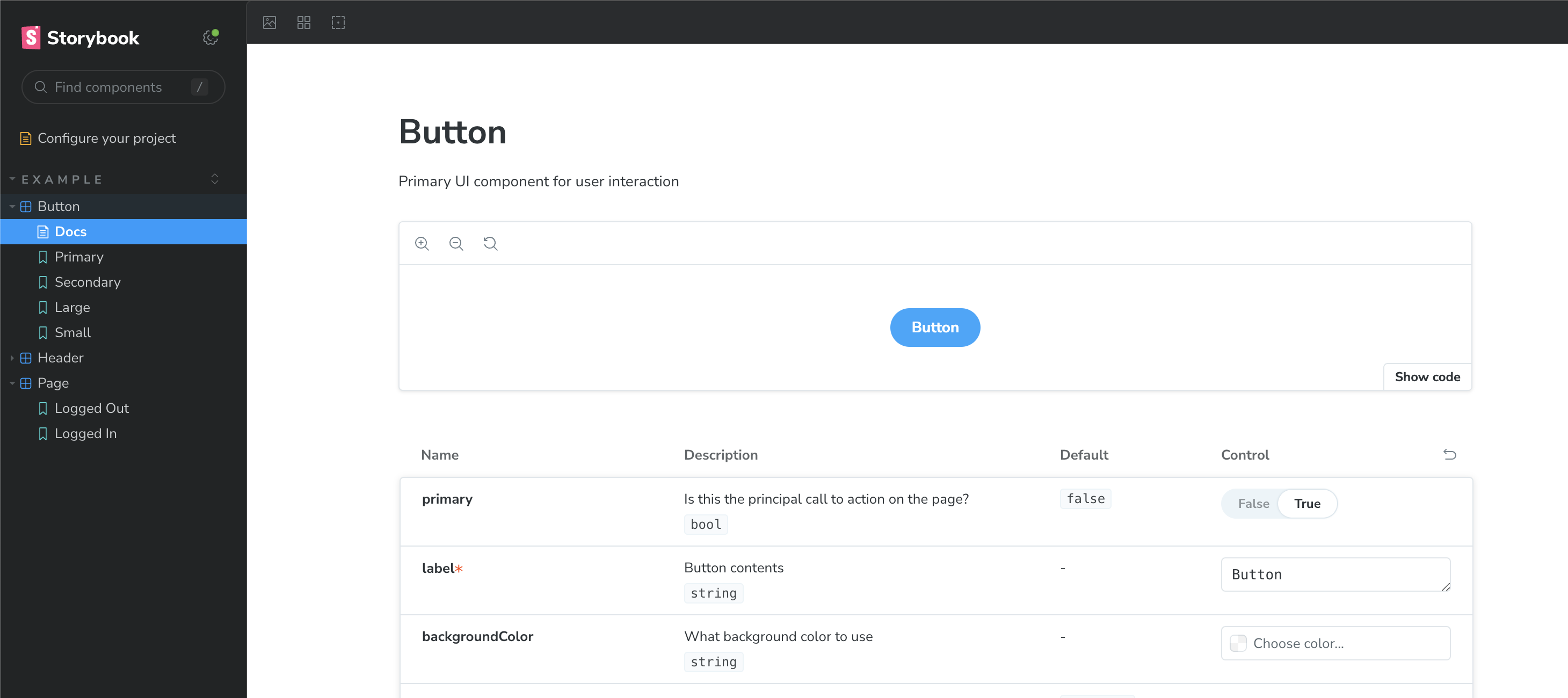
실제로 내가만든 컴포넌트들을 스토리북에 올리기 위해서 간단한 컴포넌트를 하나 만들어보자.
import React from "react";
const Test = ({ font }) => {
return (
<div
style={{
width: "300px",
height: "300px",
margin: "auto",
marginTop: "10rem",
background: "green",
display: "flex",
justifyContent: "center",
alignItems: "center",
color: "white",
borderRadius: "20px",
fontSize: `${font}px`,
}}
>
나는 예시 컴포넌트
</div>
);
};
/* STYLE */
export default Test;
App.js 에 방금만든 간단한 컴포넌트를 연결해준다.
import logo from "./logo.svg";
import "./App.css";
import Test from "./Test";
function App() {
return <Test font={40}></Test>;
}
export default App;

이제 스토리를 만들어 보자. 스토리의 가장 단순한 구조는 아래처럼 생겼다.
// 스토리북에 대한 설정
export default {
title: 스토리북에 들어가는 component폴더 구조
component: 컴포넌트 이름
}
export const 스토리이름 = () => 컴포넌트가 들어갈 자리
stories 폴더 안에 Test.stories.js 파일을 만들어보자.

//stories/Test.sotries.js
import React from "react";
import Test from "../Test";
// 컴포넌트를 불러온 후 이름을 정해준다.
export default {
title: "stories/Test",
component: Test,
};
// 기본 템플릿을 설정
const Template = (args) => <Test {...args} />;
// 폰트 크기에 따른 스토리들을 제어
export const Small = Template.bind({});
Small.args = {
font: 20,
};
export const Large = Template.bind({});
Large.args = {
font: 40,
};
이후 위처럼 방금 만든 간단한 컴포넌트들에 대해 스토리를 만들어보자. 글자 크기가 다른 두개의 스토리를 만들어보았다.
스토리북을 다시 보면 아래처럼 Test스토리가 두개 나온것을 확인할 수 있으며



인자가 다르게 들어간 두개의 컴포넌트 상황을 확인할 수 있게 되었다!!
'FrontEnd > React' 카테고리의 다른 글
| [Next.js] SSR프레임워크 Next.js와 css-in-JS (0) | 2023.12.19 |
|---|---|
| [React] 리액트에서 tdd 개발하기 (with emotion) (0) | 2023.12.14 |
| [REACT] 이미지 관리 방법 (public vs assets) (0) | 2023.11.22 |
| [React] msw로 가짜 api 만들기 (0) | 2023.02.09 |
| [React] 토스트 알람창으로 alert 대체하기 (0) | 2023.02.03 |
![[StoryBook] 스토리북 적용하기](https://img1.daumcdn.net/thumb/R750x0/?scode=mtistory2&fname=https%3A%2F%2Fblog.kakaocdn.net%2Fdn%2FlwKbA%2FbtsBQxVogQQ%2FWkyyivtXkAp5vM10ZElIO1%2Fimg.png)